各位好!这篇文章主要是给大家详细描述关于“怎么更新Win10系统”的核心内容以及“如何更新为win10系统”的相关信息, 希望对您有所帮助, 请往下看 。
有不少小伙伴在使用win10系统的时候关闭了自动更新, 太久没更新的话win10系统会有一定的风险, 因此想了解如何更新win10系统 。 那么win10系统怎么更新呢?下面小编就教下大家更新win10系统的方法 。
方法一:设置里面更新
【如何更新为win10系统 怎么更新Win10系统】1、点击开始菜单, 打开设置 。

文章插图
2、在打开的设置页面中找到 更新和安全 这个选项, 点击进去 。

文章插图
3、在打开的页面中点击 检测更新 按钮 。

文章插图
4、系统就开始自动检测需要更新的程序或者是软件驱动等等了, 检测好之后, 它会自动下载并安装 。
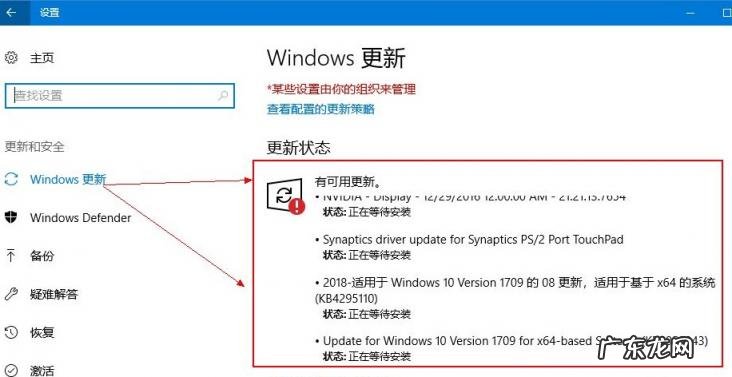
文章插图
5、若是想要查看更新的历史记录, 则点击 查看已安装更新历史记录 按钮;则可以看到更新的记录了 。
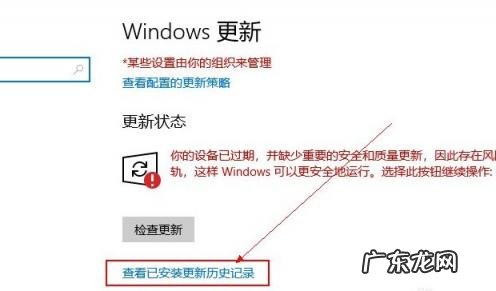
文章插图
方法二:一键重装系统方法
更简单的, 我们可以直接借助一键重装系统工具快速在线安装win10新版系统, 达到更新系统的目的 。 具体的一键重装系统步骤参照:装机吧一键重装windows系统教程 。
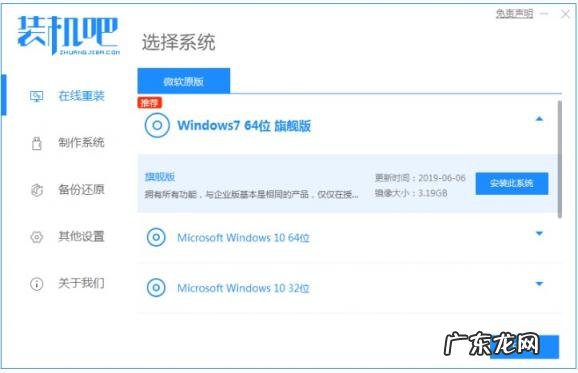
文章插图
以上便是更新win10系统的方法, 有需要的小伙伴可以参照教程进行操作 。
- ps中如何添加蒙版效果 ps添加蒙版怎么做怎么刷出渐变
- 电脑连不上网如何解决 教你电脑连不上网怎么解决方法
- 如何注销支付宝账户后能重新注册 如何注销支付宝账户绑定的手机号
- 主要是为了什么修理修理 浪琴机械表不走了是什么原因
- 网站如何做外链 怎样做外链
- 三 我主青春完整(成为我青春中的)
- steam在线更新网络连接不正常win10 steam需要在线更新网络连接不正常
- 为什么称杨超越为锦鲤 杨超越为什么是锦鲤?杨超越是什么民族?
- 烤箱烤鸡翅的正确步骤视频 鸡翅如何用烤箱烤
- 淘宝网店如何开店 怎样在淘宝网开店
特别声明:本站内容均来自网友提供或互联网,仅供参考,请勿用于商业和其他非法用途。如果侵犯了您的权益请与我们联系,我们将在24小时内删除。
